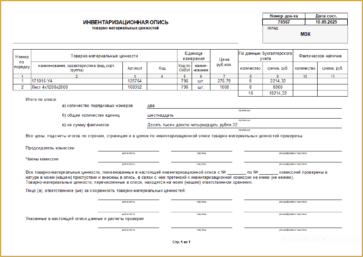Проведение инвентаризации на складе состоит из нескольких этапов:
1. Создание сличительной ведомости;
2. Физический подсчет товара на складе;
3. Занесение фактического количества товара в сличительную ведомость;
4. Оформление документа «инвентаризация»;
5. Утверждение инвентаризации (может делать ГД, КД и главбух);
6. Закрытие сличительной ведомости;
7. Списание/Прием товара.
1. Создание сличительной ведомости
Главное меню → Склад → Сличительная ведомость. Занесите новую запись, выберите склад, в поле «Остаток на» укажите дату и время, сохраните запись.
Система занесет в позиции сличительной ведомости все наименования, находящиеся на складе на указанную дату.
Заполнить поле «Остаток на» возможно только, когда колонка «Посчитано» в сличительной ведомости пустая.
Теперь можно напечатать инвентаризационную опись.
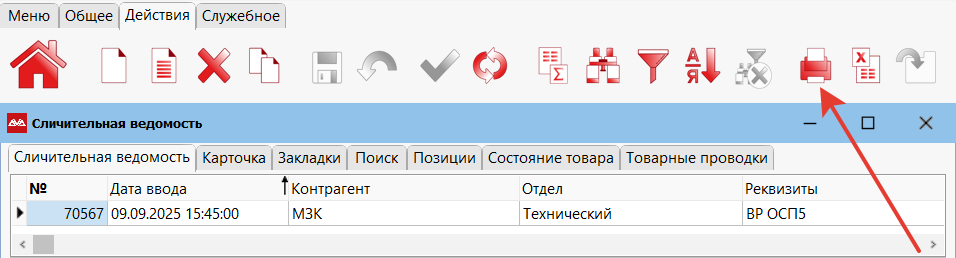
2. Физический подсчет товара на складе
Товар подсчитывается на складе и в инвентаризационной описи указывается его фактическое наличие (в бумажном варианте) в колонке «Фактическое наличие».
3. Занесение фактического количества товара в сличительную ведомость
Если вам удобно импортировать позиции сличительной ведомости из Excel (и с расчетным количеством, и с посчитанным), воспользуйтесь инструкцией «Импорт позиций сличительной ведомости из Excel».
Для занесения фактического количества товара в сличительную ведомость откройте вашу сличительную ведомость (Главное меню → Склад → Сличительная ведомость).
Перейдите в Позиции, включите режим редактирования данных в списке (F4) и в колонке «Посчитано» укажите фактическое количество товара на складе, которое вы насчитали на указанную дату.
Если колонка «Посчитано» пустая, значит данных еще не заносились.
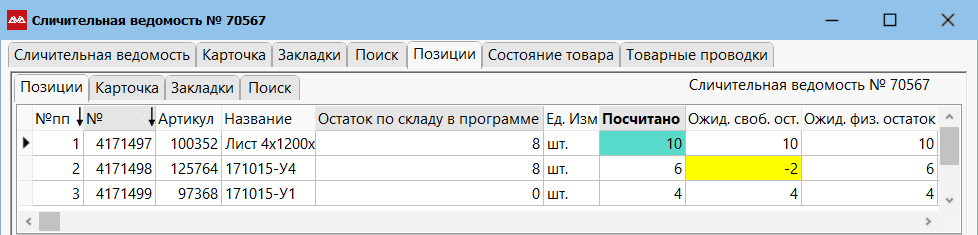
Если на складе обнаружили товар, которого нет в сличительной ведомости, то просто добавьте его с количеством «0».
Затем проставьте фактическое количество этого товара, через (F4).
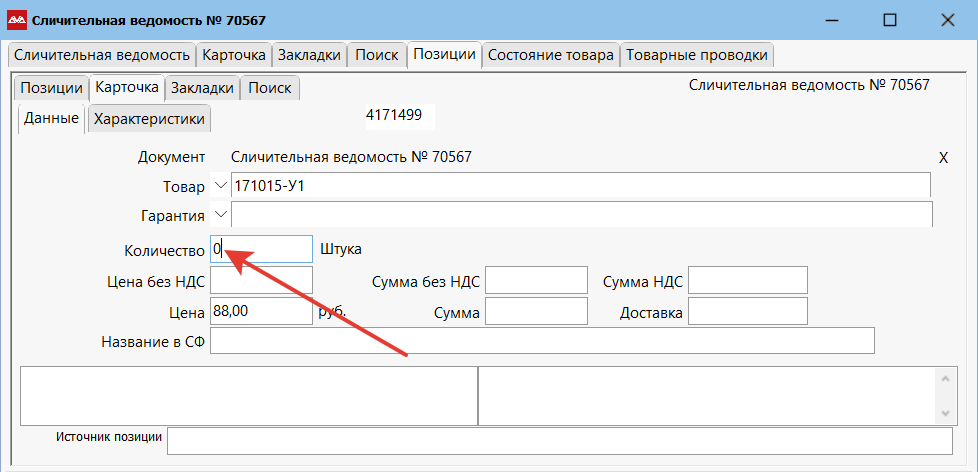
В колонке «Ожид. своб. ост.» показывается какой свободный остаток получится после выполнения инвентаризации.
Программа подкрашивает желтым цветом отрицательный свободный остаток и красным цветом отрицательный физический остаток. Ожидаемый отрицательный остаток может быть в случаях, если посчитанное количество меньше количества резервов.

Например, в программе числится 100 штук втулок (артикул 132489) и резервов на 90 штук, то есть свободный остаток 10 штук. По факту на складе насчитали 20 штук и в колонке «Посчитано» указали значение 20. Получается, что ожидаемый свободный остаток будет -70 штук (ячейка будет подкрашена желтым цветом). Программа даст списать 80 штук — на складе будет физически 20 штук, а резервов 90 штук. После этого надо разбираться с резервами.

4. Оформление документа «Инвентаризация»
Далее формируется документ «Инвентаризация». В этот документ попадают только те позиции, у которых фактическое количество отличается от расчетного, и заполнена колонка «Посчитано» в сличительной ведомости.
Находясь на сличительной ведомости (Главное меню → Склад → Сличительная ведомость), перейдите в «Закладки» и выберите пункт «Инвентаризация».
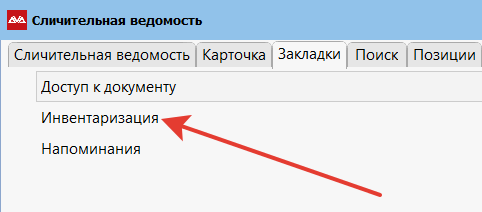
Занесите новую запись. Выберите склад. Сохраните запись.
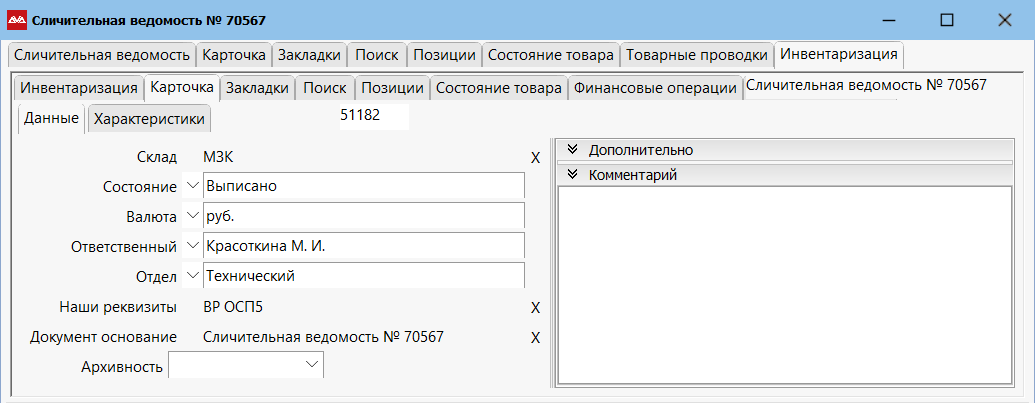
В документ автоматически добавятся товарные позиции в количестве, составляющем разницу между фактическим и расчетным количеством в сличительной ведомости. То есть, в колонке «Кол-во» будет разница между колонками «Остаток по складу в программе» и «Посчитано».
Если посчитанное количество товара больше, чем числилось в программе, то состояние товара будет «Разрешено к приему». Если насчитали меньше, чем числится в программе, то будет «Разрешено к отдаче».
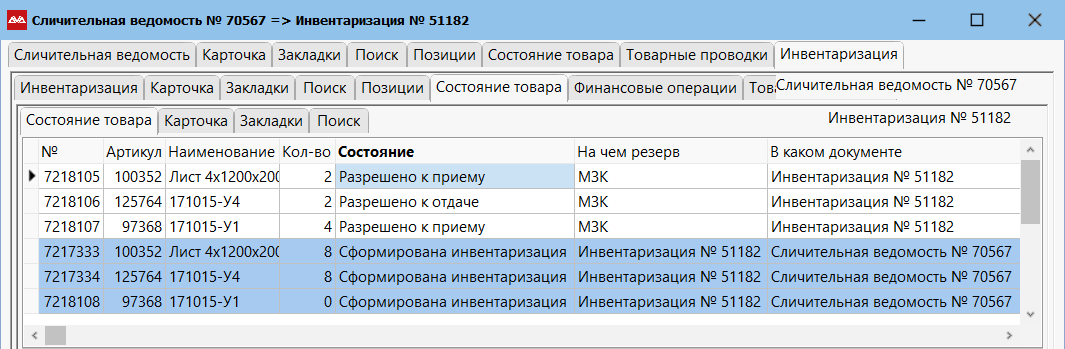
Проверьте цены, так как прием товара по инвентаризации влияет на себестоимость товара.
Укажите ГТД, если это необходимо. Иначе при приеме товара система попробует проставить ГТД из последнего прихода по инвойсу, если не найдет, то выведет сообщение «Не удалось подобрать ГТД (приходы из накладных поставщика) для артикула».
5. Утверждение инвентаризации
Проверьте, чтобы все позиции в «Инвентаризации» были в состоянии «Разрешено к приему» или «Разрешено к отдаче».
Находясь на «Инвентаризации», нажмите корректировать запись (F2). Затем нажмите на «Состояние» и выберите «Утверждено». Сохраните запись.
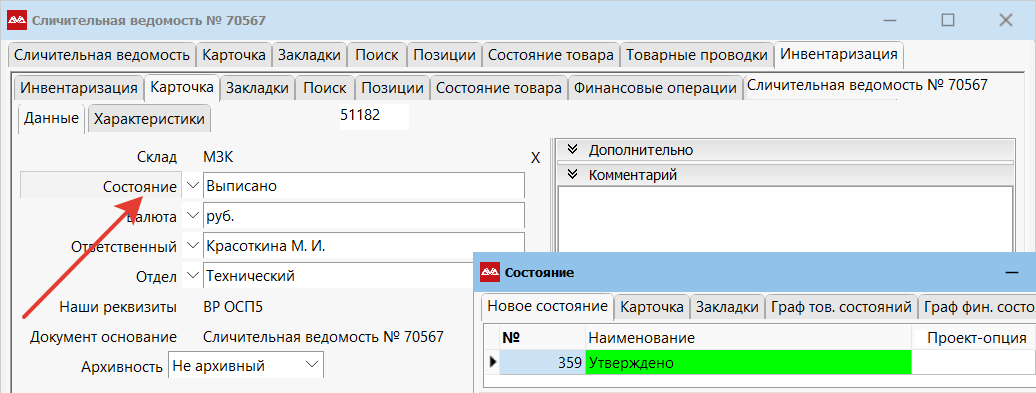
Перед утверждением инвентаризации можно оценить ее сальдо, то есть разницу между стоимостью принимаемого товара и списываемого. Для этого, находясь в списке инвентаризаций, вызовите поиск, укажите номер вашей инвентаризации. В поиске перейдите на вкладку «Выборки и колонки» и поставьте галочку «Плановое сальдо», как показано ниже.
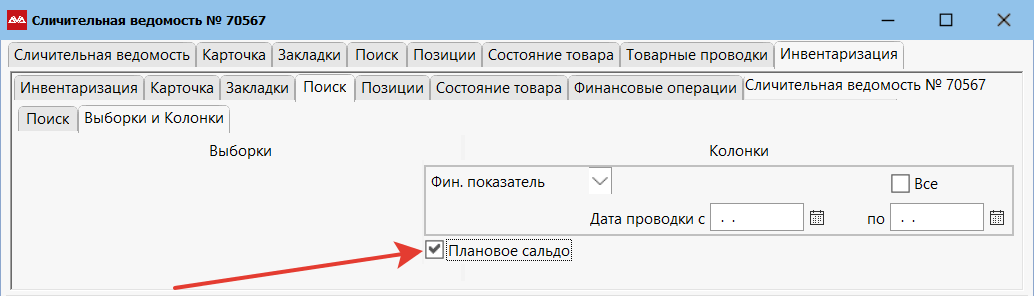
Система отразит сумму планового сальдо инвентаризации, то есть того сальдо которое будет после проведения списания или приема товара. Разрешенные к приему товары учитываются в сальдо со знаком «плюс», разрешенные к отдаче со знаком «минус».
Имейте ввиду, что инвентаризация — это убытки (если списываем) или прибыль (если приходуем). И этот процесс отразится в отчете о прибылях и убытках.
Инвентаризация склада может производится частями, по одно сличительной ведомости может быть несколько инвентаризаций.
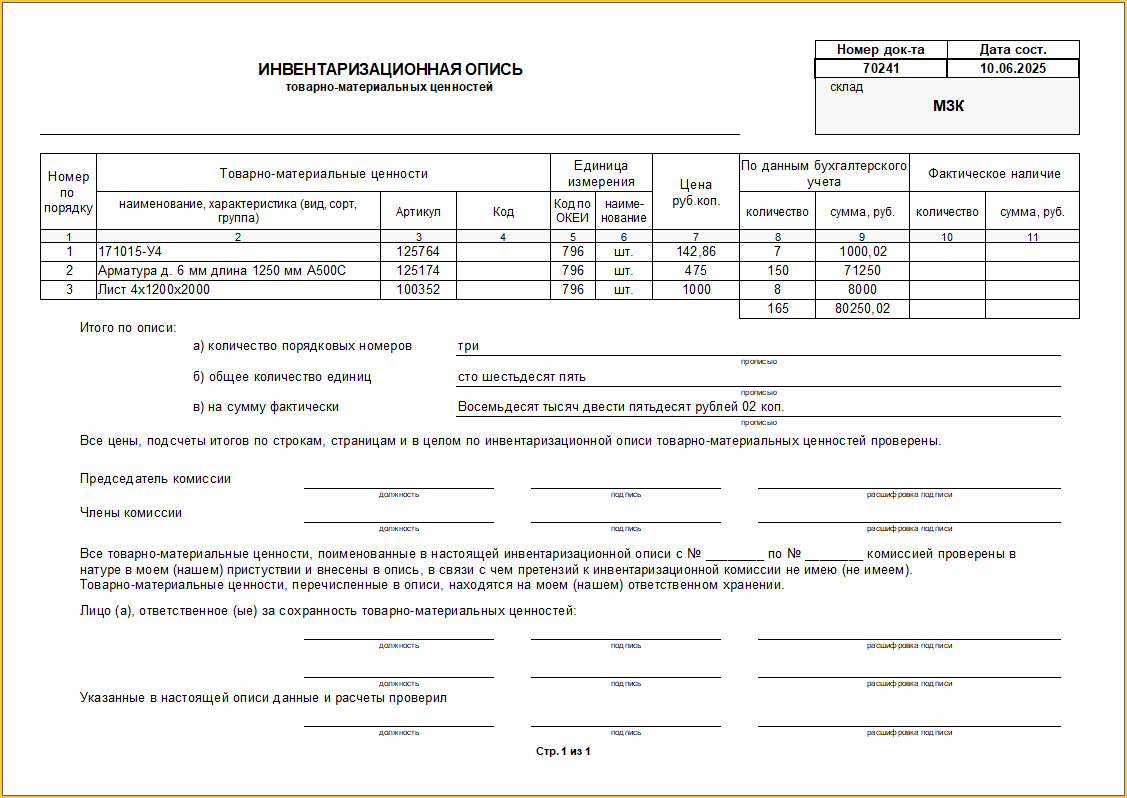
Когда создается инвентаризация на основе сличительной ведомости, то программа берет все позиции, в которых указано значение в колонке «Посчитано» и по которым ранее не была сформирована инвентаризация, и заносит их в новую (создаваемую) инвентаризацию.
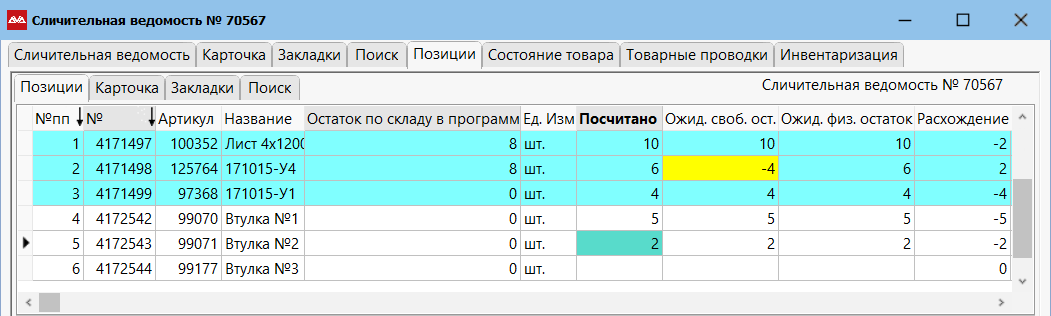
6. Закрытие сличительной ведомости
Закончив работы по всем инвентаризациям, переведите сличительную ведомость в состояние «Посчитано». После этого внесение изменений в сличительную ведомость невозможно (если доступ не настроен иначе).
Находясь на сличительной ведомости, нажмите корректировать запись (F2). Затем нажмите на «Состояние» и выберите «Посчитано». Сохраните запись.
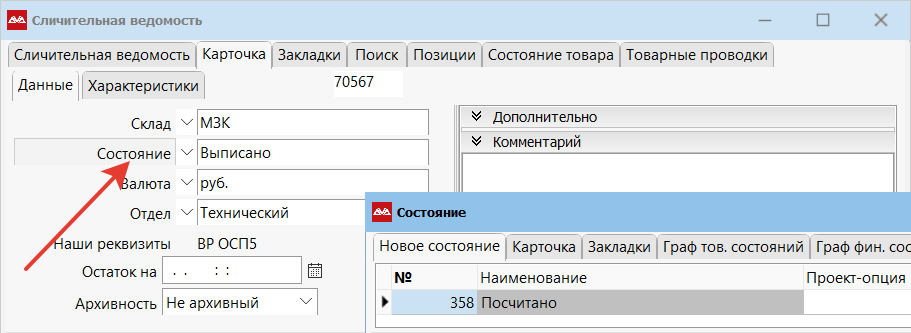
7. Списание/Прием товара
Теперь кладовщик соответствующего склада сможет осуществить прием и списание товара со склада.